Terkadang kita bosan dengan gambar latar belakang laptop
atau komputer kita (Wallpaper) sehingga kita perlu menggantinya dengan gambar
yang baru. Mengganti wallpaper laptop atau komputer sendiri merupakan hal lazim
yag sering dilakukan oleh user. Biasanya
mengganti wallpaper dilakukan jika sudah merasa bosan dengan gambar yang
digunakan atau juga cuman ingin menggantinya saja. Menggunakan gambar dengan
resolusi tinggi juga penting dan perlu agar gambar wallpaper tetap bagus dan
tidak pecah-pecah. Tapi sebelumnya Sobat tau nggak sih cara mengganti wallpaper
di laptop, tepatnya pada laptop atau PC bersistem operasi Windows 10. Nha…jika Sobat belum tahu, Sobat bisa simak berikut 3 cara mengganti wallpaper di laptop atau PC Windows 10 dengan mudah.
CARA PERTAMA
1. Pada tampilan desktop, Sobat klik kanan dan pilih
Personalize.
3. Sobat tinggal klik Browse untuk memilih gambar yang ingin
Sobat gunakan.
4. Pilih gambarnya dan klik Choose Picture untuk memasang
menjadi wallpaper.
5. Jika berhasil maka tampilan wallpaper sudah berubah.
CARA KEDUA
1. Buka Windows Expoler atau klik CTRL + E.
2. Cari dan buka gambar atau foto yang ingin Sobat jadikan
wallpaper.
3. Jika sudah klik kanan pada gambar. Klik Set As lalu klik
Set As Background.
4. Sobat tinggal kembali ke halaman awal untuk melihat
apakah wallpaper sudah berubah.
CARA KETIGA
Cara ini sebenarnya hampir sama dengan cara kedua, namun terdapat sedikit perbedaan yaitu Sobat bisa menggunakan cara ketiga ini jika Sobat tidak ingin atau tidak perlu melihat gambar nya
terlebih dahulu.
1. Buka Windows Expoler atau klik CTRL + E.
2. Cari gambar yang ingin Sobat jadikan wallpaper.
3. Jika sudah klik kanan pada gambar lalu pilih Set As
Desktop Background.
4. Bila berhasil maka wallpaper sudah berubah.
Bagaimana, mudah ya Sob ? Ternyata banyak cara untuk
mengganti wallpaper di laptop atau PC dengan sistem operasi Windows 10 yang semua caranya pun mudah
dilakukan. Sekian tutorial yang dapat Gremenmania bagikan pada artikel kali
ini, semoga bermanfaat dan selamat mencoba.


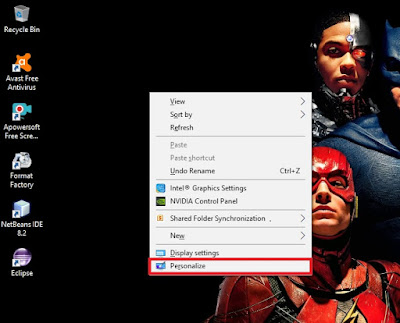
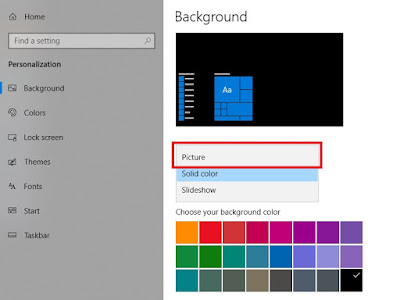
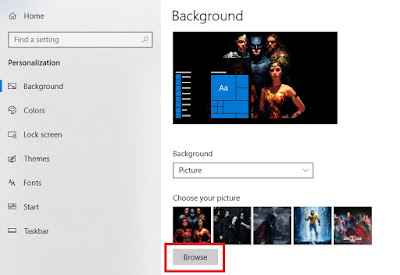



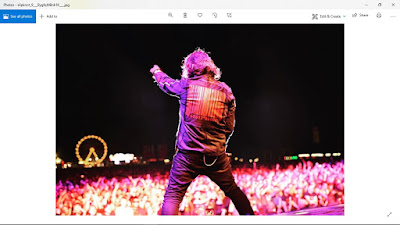
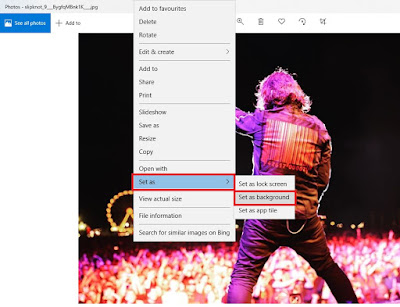

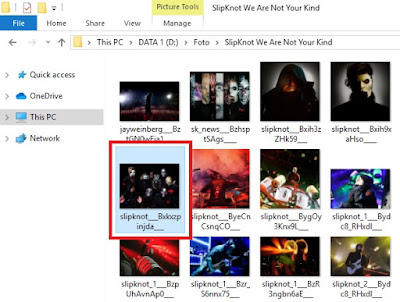
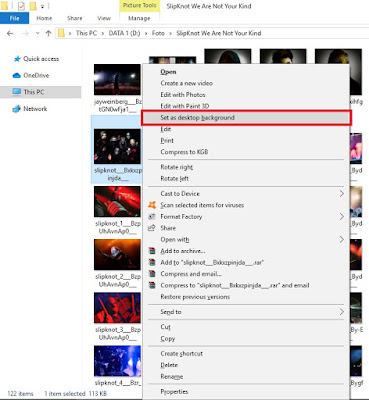

Posting Komentar